
Instagram சமூக நெட்வொர்க்கில் மிக நீண்ட நேரம் ஒரு தனிப்பட்ட கடிதத்தை நடத்தி ஒரு கருவியை காணவில்லை, எனவே எல்லா தகவலுடனும் புகைப்படம் அல்லது வீடியோவின் கீழ் கருத்துகள் மூலம் பிரத்தியேகமாக நடந்தது. பயனர்களின் மால்ஸ்கள் கேட்டன - அடுத்த புதுப்பிப்புடன் ஒப்பீட்டளவில் சமீபத்தில் டெவலப்பர்கள் Instagram நேரடி சேர்க்க - மூடிய கடிதத்தை நடத்த நோக்கம் கொண்ட சமூக நெட்வொர்க்கின் ஒரு சிறப்பு பிரிவு.
Instagram நேரடி - நீண்ட எதிர்பார்க்கப்பட்ட மற்றும், சில நேரங்களில், இந்த பிரபலமான சமூக வலைப்பின்னல் மிகவும் தேவையான பிரிவு, நீங்கள் தனிப்பட்ட செய்திகள், புகைப்படங்கள் மற்றும் வீடியோக்கள் ஒரு குறிப்பிட்ட பயனர் அல்லது நபர்கள் குழு அனுமதிக்கிறது. இந்த கருவியில் பல அம்சங்கள் உள்ளன:
- அரட்டை செய்திகள் உண்மையான நேரத்தில் வந்து. ஒரு விதியாக, இடுகையின் கீழ் ஒரு புதிய கருத்தை பார்க்க, பக்கத்தை மீண்டும் புதுப்பிக்க வேண்டும். நேரடி செய்திகள் உண்மையான நேரத்தில் வருகின்றன, ஆனால் கூடுதலாக, பயனர் செய்தியை வாசிப்பதும், உரையைச் செய்யும் போது நீங்கள் காண்பீர்கள்.
- குழுவில் 15 பயனர்கள் வரை இருக்கலாம். ஒரு குழுவின் அரட்டை ஒன்றை உருவாக்க நீங்கள் விரும்பினால், ஒரு விரைவான விவாதம் மேற்கொள்ளப்படும், உதாரணமாக, வரவிருக்கும் நிகழ்வு, ஒரு அரட்டை உள்ளிடக்கூடிய பயனர்களின் எண்ணிக்கையை குறைக்க வேண்டும்.
- நபர்கள் உங்கள் புகைப்படங்கள் மற்றும் வீடியோ லிமிடெட் வட்டம் அனுப்பவும். உங்கள் புகைப்படம் அனைத்து சந்தாதாரர்களுக்கும் நோக்கம் இல்லாவிட்டால், நேரடியாக தேர்ந்தெடுக்கப்பட்ட பயனர்களுக்கு அனுப்ப உங்களுக்கு வாய்ப்பு உள்ளது.
- செய்தி எந்த பயனருக்கும் அனுப்பப்படும். நேரடியாக எழுத விரும்பும் நபர் உங்கள் சந்தாக்களின் பட்டியலைக் கொண்டிருக்கக்கூடாது (சந்தாதாரர்கள்) மற்றும் அதன் சுயவிவரத்தை முழுமையாக மூட முடியும்.
Instagram Direct இல் கடிதத்தை உருவாக்கவும்
நீங்கள் பயனருக்கு ஒரு தனிப்பட்ட செய்தியை எழுத விரும்பினால், இந்த விஷயத்திற்கு இரண்டு வழிகள் உள்ளன.முறை 1: நேரடி மெனு வழியாக
நீங்கள் ஒரு செய்தியை அல்லது ஒரு பயனரை அனுப்ப விரும்பினால் அல்லது உங்கள் செய்திகளை பெறுவதற்கும் அவர்களுக்கு பதிலளிப்பதற்கும் ஒரு முழு குழுவை உருவாக்கவும் இந்த முறை ஏற்றது.
- Instagram முக்கிய தாவலுக்கு உருட்டவும், உங்கள் செய்தி டேப் காட்டப்படும், பின்னர் தேய்த்தால் வலது அல்லது விமானத்தில் ஐகானில் மேல் வலது மூலையில் தட்டவும்.
- சாளரத்தின் கீழே பகுதியில், புதிய செய்தி பொத்தானை தேர்ந்தெடுக்கவும்.
- திரையில் நீங்கள் கையொப்பமிடப்பட்ட விவரக்குறிப்புகள் பட்டியலைக் காட்டுகிறது. செய்தி அனுப்பப்படும் மற்றும் உள்நுழைவில் உள்ள கணக்கை அனுப்பும் பயனர்களைக் குறிக்க முடியும், அதை "க்கு" புலத்தில் குறிப்பிடுகிறது.
- அனுப்பிய செய்தி துறையில் பயனர்களின் தேவையான எண்ணை சேர்ப்பதன் மூலம், உங்கள் கடிதத்தின் உரையை உள்ளிடவும்.
- நீங்கள் உங்கள் சாதனத்தின் நினைவகத்தில் இருந்து ஒரு புகைப்படம் அல்லது வீடியோ இணைக்க வேண்டும் என்றால், பிறகு சாதனத்தின் கேலரி ஒன்று ஊடகக் கோப்பு தேர்ந்தெடுக்க வேண்டும் திரை, காட்டப்படும் இடது ஐகான் மீது கிளிக் செய்யவும்.
- நீங்கள் விரைவில் நீங்கள் ஒரு புகைப்படம் எடுக்க முடியும் அல்லது (இந்த ஒரு குறுகிய வீடியோ சுட பின்னர் கேமரா ஐகானை, கேமரா ஐகானை இப்போது ஒரு செய்திக்கான புகைப்படம் மாற்ற வேண்டும் என்று நிகழ்வில், தூண்டுதல் பொத்தானை ஒரு வைக்கப்படும் வேண்டும் நீண்ட நேரம்).
- "அனுப்புக" பொத்தானை தட்டுவதன், பயனர் அல்லது குழுவுக்குள் உங்கள் செய்தியை கடத்துதல்.
- நீங்கள் Instagram நேரடி முக்கிய சாளரத்துக்குச் சென்று என்றால், நீங்கள் எப்போதும் ஒரு கடித இருந்தது இதில் அரட்டைகள் முழு பட்டியலை பார்க்க முடியும்.
- செய்தி அனுப்ப ஒரு பதில் என்ன செய்தார் என்பதைப் பற்றி அறிய, நீங்கள் அதற்கான மிகுதி அறிவிப்பு அல்லது directogram நேரடி தளத்தில் புதிய கடிதங்கள் எண் ஐகான் பார்த்து பெற்றுக்கொண்டு முடியும். புதிய செய்திகளுடன் அதே நேரடி அரட்டை மணிக்கு எழுத்தில் வேண்டும்.
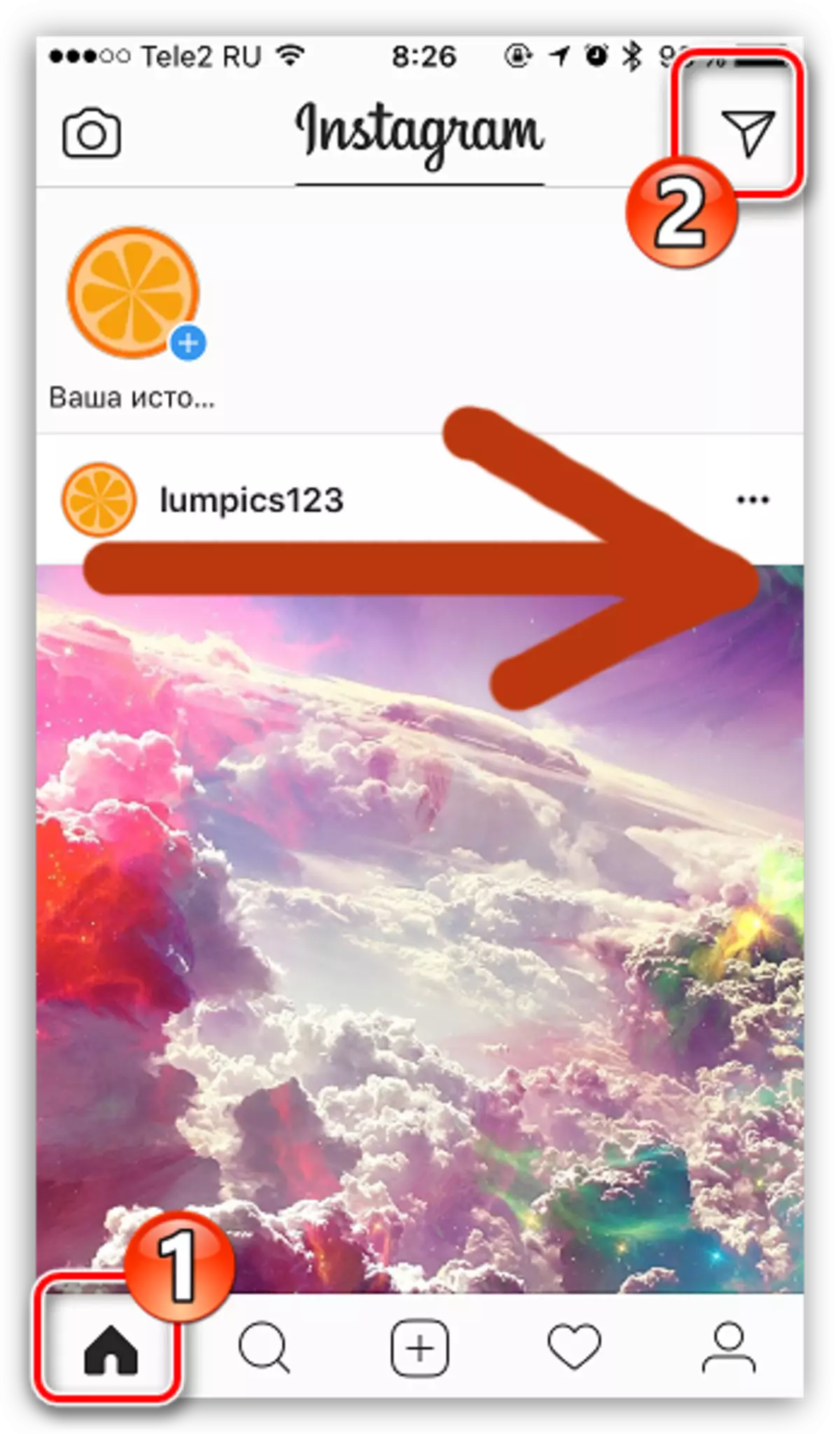
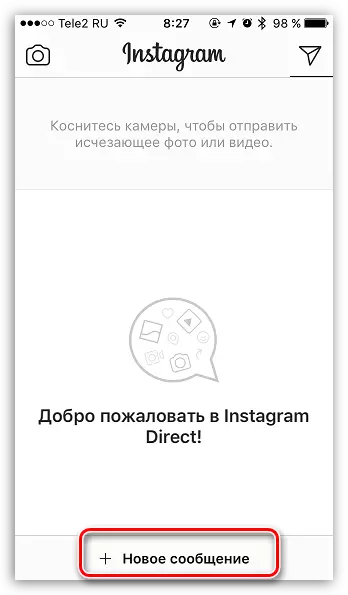


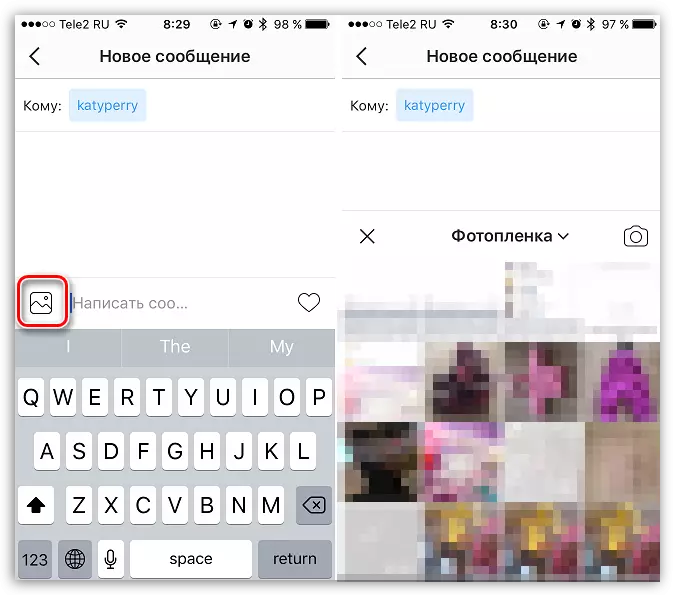



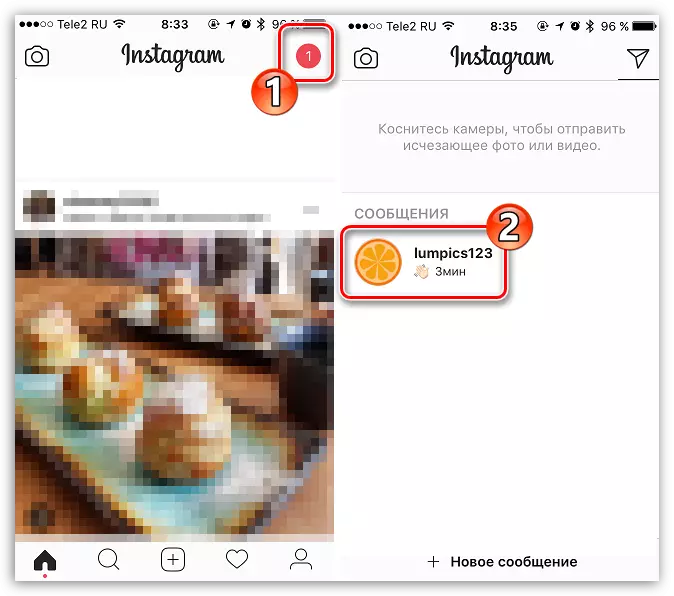
செய்முறை 2: சுயவிவர பக்கத்தின் வழியாக
நீங்கள் ஒரு குறிப்பிட்ட பயனர் ஒரு செய்தியை அனுப்ப விரும்பினால், பின்னர் இந்த பணியை அதன் சுயவிவர மெனு மூலம் செய்ய வசதியாக உள்ளது.
- இதை செய்ய, நீங்கள் ஒரு செய்தியை அனுப்ப விரும்பினால் வந்த கணக்கிலிருந்து பக்கம் திறக்க. மேல் வலது மூலையில், ஒரு கூடுதல் மெனு காட்ட ஒரு மூன்று வழி ஒரு ஐகான் தேர்வு, பின்னர் தட்டி "செய்தி அனுப்பு".
- நீங்கள் முதலில் வழியில் விவரித்தார் போலவே வழியில் செயல்படும் தொடர்புக்காகவும் இதில் அரட்டை சாளரத்தில், செல்ல முடிந்தது.
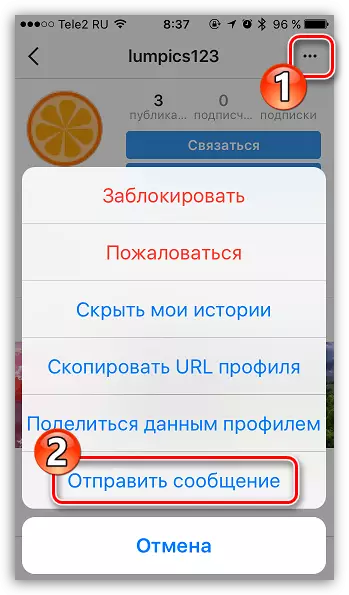
எப்படி கணினியில் டைரக்ட் தொடர்ந்து
நீங்கள் தனிப்பட்ட செய்திகளை மூலம் தொடர்பு மட்டுமே ஸ்மார்ட்போன் மீது, ஆனால் கணினியில் இருந்து instagram வேண்டும் என்று நிகழ்வில், இங்கே நாம் அது ஒரு பிரிவில் இல்லை என்பதால் சமூக சேவை வலைப் பதிப்பைக், நீங்கள் பொருத்தமாக இல்லை என்று அறிக்கை கட்டாயப்படுத்தப்படுகின்றனர் நேரடியாக போன்ற.
விண்டோஸ் (எனினும், OS பதிப்பு 8 மற்றும் உயர் இருக்க வேண்டும்) அல்லது நீங்கள் உங்கள் கணினியில் Instagram இயக்க அனுமதிக்கும் கணினியில் ஒரு ஆண்ட்ராய்டு முன்மாதிரி நிறுவ பதிவிறக்கம் செய்ய Instagram பயன்பாடு: நீங்கள் இரண்டே வழிகள்தான் உள்ளன.
மேலும் காண்க: ஒரு கணினியில் Instagram இயக்க எப்படி
Instagram டைரக்ட், இன்று எல்லாம் செய்திகளின் பரிமாற்ற தொடர்புடைய விவாதிக்க விரும்பியது.
